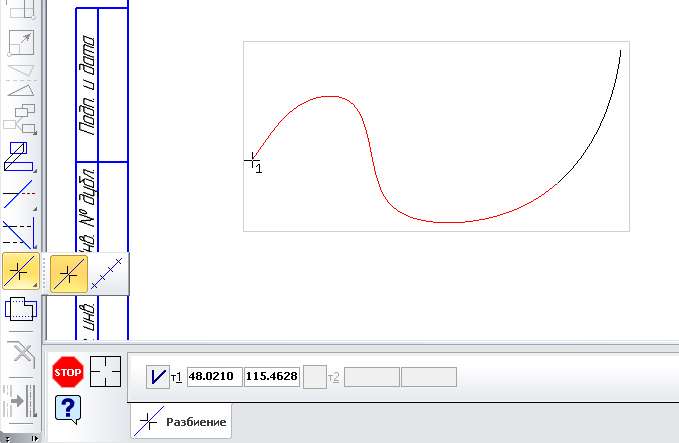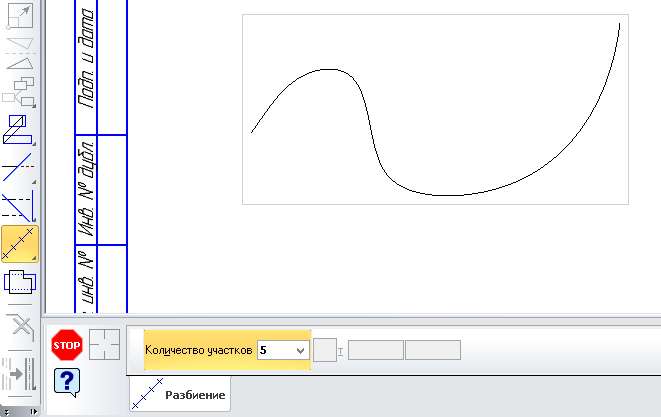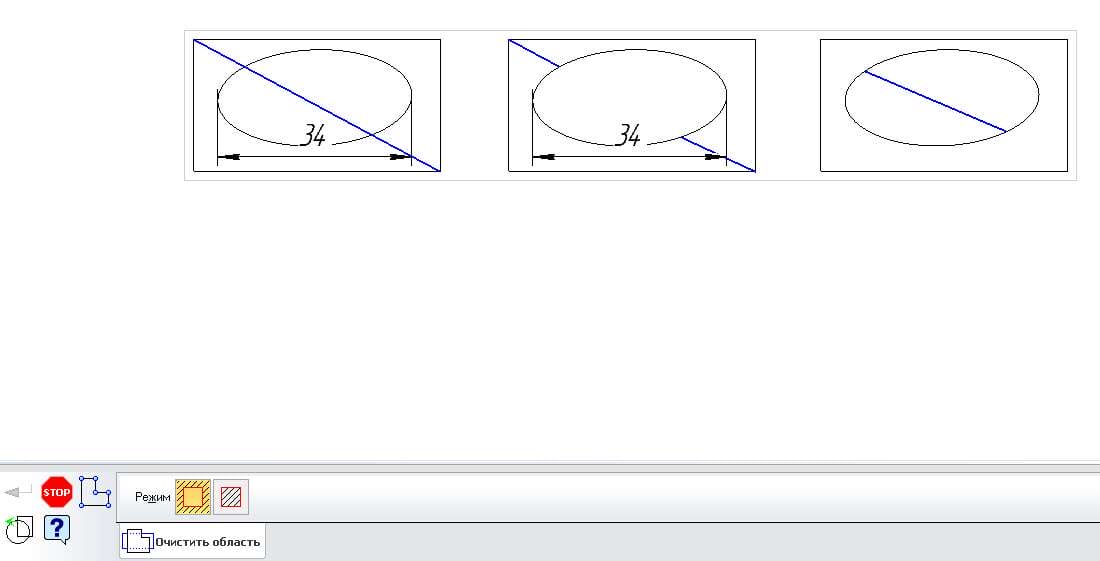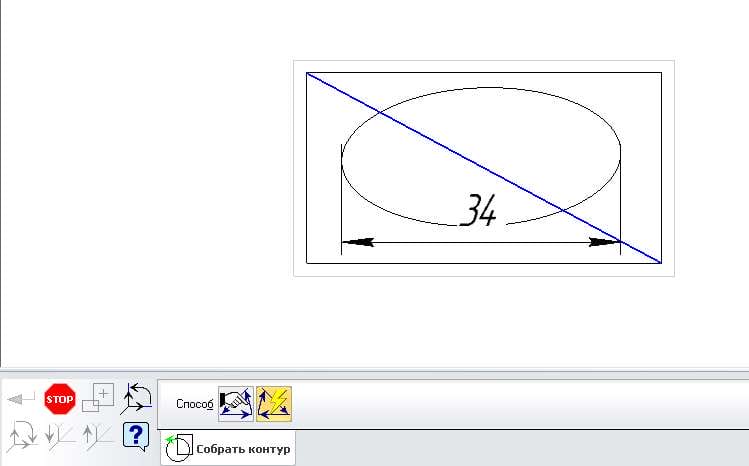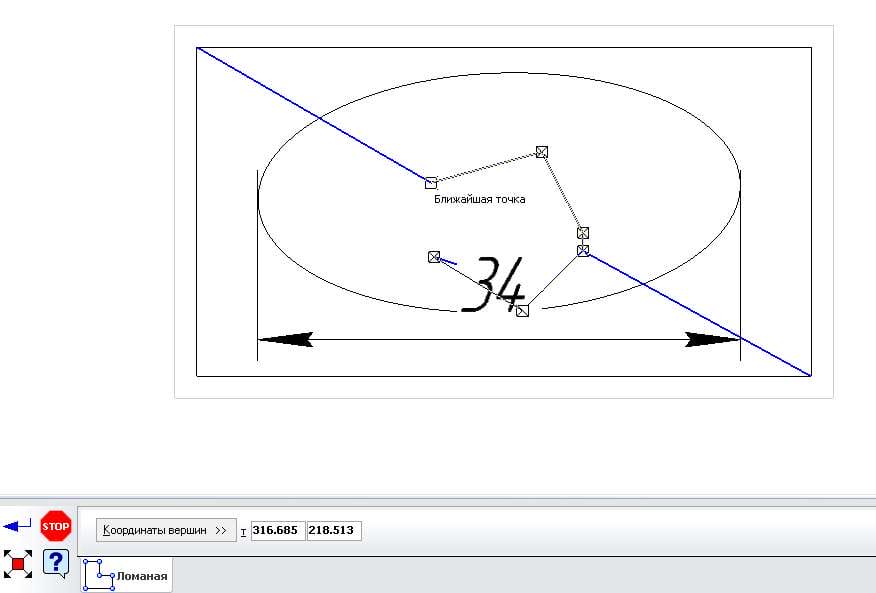Обрезание кривых осуществляется с помощью команд меню Редактор → Разбить → Кривую и Редактор → Разбить → Кривую на N частей или с помощью аналогичных команд Разбить кривую и Разбить кривую на N частей
на панели инструментов Редактирование.
Для разбиения кривой или прямого отрезка на 2 части в указанной точке необходимо выбрать команду Разбить кривую ![]() . Для этого в графическом окне необходимо выбрать кривую и указать точку-разделитель кривой. Если кривая является замкнутой (например, эллипс), то для разбиения необходимо указать последовательно 2 точки-разделителя.
. Для этого в графическом окне необходимо выбрать кривую и указать точку-разделитель кривой. Если кривая является замкнутой (например, эллипс), то для разбиения необходимо указать последовательно 2 точки-разделителя.
Для разбиения кривой или прямого отрезка на равные части необходимо выбрать команду Разбить кривую на N частей ![]() .
.
Для этого сначала на панели параметров в поле с выпадающим меню Количество участков необходимо ввести число сегментов, полученных после разбиения кривой.
Затем в графическом окне необходимо выбрать кривую, которая подлежит разбиению. Если кривая является замкнутой (например, окружность), то для разбиения необходимо указать точку-разделитель, от которой начнется отсчет разбиения на равные части.
Очистка области: удаление объектов в ограниченной области
Удаление объектов в ограниченной области или за ее пределами осуществляется с помощью команды меню Редактор → Удалить → Область или с помощью аналогичной команды Очистить область на панели инструментов Редактирование. Для этого необходимо сначала выбрать режим удаления в группе кнопок Режим
— Удалять объекты внутри границ (удаляет все объекты внутри указанной границы или между выбранных границ) или Удалять объекты снаружи от границ (удаляет все объекты вне указанных границ). Затем в графическом окне необходимо выбрать замкнутую границу или несколько замкнутых границ и нажать кнопку Создать объект
на панели параметров. Выбор нескольких границ производится простым щелчком левой кнопки мыши, и клавишу CTRL нажимать не требуется.
С помощью кнопки Обход контура по стрелке можно выбрать границы области удаления из сложного набора контуров. Также можно нарисовать контур области удаления с помощью кнопки Ручное рисование границ
.
Важно знать, что при работе команды очистки области удаляются только те элементы, которые находятся в активных слоях. Удаляются полностью: эквидистанты, символы с панелей инструментов Обозначение и Обозначение для строительства. Не удаляются только вспомогательные прямые размеры, текст которых попал в область для очистки (если текст не попал область для очистки, то размер удаляется).